Eclipse/MyEclipse/idea常用工具的常用快捷
来源:互联网 发布:vb模拟一计算器的界面 编辑:程序博客网 时间:2024/05/01 04:19
Eclipse的常用快捷键
F 键类
F2 显示详细信息
F3 跳到声明或定义的地方
Ctrl + 键类
Ctrl+1 快速修复 ( 最经典的快捷键 , 就不用多说了 )
Ctrl+D 删除当前行
Ctrl+E 快速显示当前 Editer 的下拉列表 ( 如果当前页面没有显示的用黑体表示 )
Ctrl+T 快速显示当前类的继承结构
Ctrl+O 快速显示 OutLine
Ctrl+ F 查找 / 替换
Ctrl+ / 在代码窗口中是这种注释(推荐使用 Ctrl +Shift + C 注释)
Ctrl+Q 定位到最后编辑的地方
Ctrl+L 定位在某行
Ctrl+W 关闭当前 Editer
Ctrl+K 参照选中的 Word 快速定位到下一个
Ctrl+-( 小键盘 ) 折叠当前类中的所有代码
Ctrl++( 小键盘 ) 展开当前类中的所有代码
Ctrl+J 正向增量查找 ( 查看 State Bar)(Ctrl+Shift+J 反向增量查找 )
Shift + 键类
Shift+Enter 在当前行的下一行插入空行 ( 这时鼠标可以在当前行的任一位置 , 不一定是最后 )
Alt+ 键类
Alt+ ↓ 当前行和下面一行交互位置 ( 特别实用 , 可以省去先剪切 , 再粘贴了 )
Alt+ ↑ 当前行和上面一行交互位置 ( 同上 )
Alt+ ← 前一个编辑的页面
Alt+ → 下一个编辑的页面 ( 当然是针对上面那条来说了 )
Alt+Enter 显示当前选择资源 ( 工程 / 文件 / 文件 ) 的属性
Ctrl + Shift + 键类
Ctrl +Shift+C 在代码窗口中是这种注释(再次按下,取消注释)
Ctrl+Shift+F 格式化当前代码
Ctrl+Shift+O 作用是缺少的 Import 语句被加入,多余的 Import 语句被删除
Ctrl+Shift+M( 先把光标放在需导入包的类名上 ) 作用是加 Import 语句
Ctrl +Shift+T 打开类型(查找文件很方便)
Ctrl+Shift+W 关闭当前所有打开文件
Ctrl+Shift+S 保存所有未保存的文件
Ctrl+Shift+E 显示管理当前打开的所有的 View 的管理器 ( 可以选择关闭 , 激活等操作 )
Ctrl+Shift+X 把当前选中的文本全部变为大写
Ctrl+Shift+Y 把当前选中的文本全部变为小写
Ctrl+Shift+J 反向增量查找 (Ctrl+J 正向增量查找 )
Ctrl+Alt + 键类
Ctrl+Alt+ ↓ 复制当前行到下一行 ( 复制增加 )
Ctrl+Alt+ ↑ 复制当前行到上一行 ( 复制增加 )
Alt+Shift + 键类
下面的快捷键是重构里面常用的 ( 注 : 一般重构的快捷键都是 Alt+Shift + 键类 的 )
Alt+Shift+R 重命名 ( 当然, F2 也能有一样的作用 )
Alt+Shift+M 抽取方法 ( 这是重构里面最常用的方法之一了 , 尤其是对一大堆泥团代码有用 )
Alt+Shift+L 抽取本地变量
Alt+Shift+C 修改方法结构 ( 比较实用 , 有多个类中调用了这个方法 , 修改一次搞定 )
Alt+Shift+F 把 Class 中的 local 变量变为 field 变量
Alt+Shift+I 分离本地变量(与抽取本地变量相反)
Alt+Shift+Z 重构的后悔药 (Undo)
最最常用
F2 显示详细信息
F3 跳到声明或定义的地方
Ctrl+1 快速修复 ( 最经典的快捷键 , 就不用多说了 )
Ctrl+D 删除当前行
Ctrl +Shift+C 在代码窗口中是这种注释(再次按下,取消注释)
Ctrl+Shift+F 格式化当前代码
Ctrl+Shift+O 作用是缺少的 Import 语句被加入,多余的 Import 语句被删除
Ctrl+E 快速显示当前 Editer 的下拉列表 ( 如果当前页面没有显示的用黑体表示 )
Ctrl+T 快速显示当前类的继承结构
Ctrl+O 快速显示 OutLine
Ctrl+ F 查找 / 替换
Ctrl +Shift+T( 查找文件 )
Alt+Shift+R 重命名 ( 当然, F2 也能有一样的作用 )
Alt+Shift+M 抽取方法 ( 这是重构里面最常用的方法之一了 , 尤其是对一大堆泥团代码有用 )
Alt+Shift+L 抽取本地变量声明
idea的常用快捷键
1.双击shift
在项目的所有目录查找,就是你想看到你不想看到的和你没想过你能看到的都给你找出来
2.ctrl+f
当前文件查找特定内容
3.ctrl+shift+f
当前项目查找包含特定内容的文件
4.ctrl+n
查找类
5.ctrl+shift+n
查找文件
6.ctrl+e
最近的文件
7.alt+F7
非常非常频繁使用的一个快捷键,可以帮你找到你的函数或者变量或者类的所有引用到的地方
二.编辑相关
1.shift+enter
另起一行
2.ctrl+r
当前文件替换特定内容
3.ctrl+shift+r
当前项目替换特定内容
4.shift+F6
非常非常省心省力的一个快捷键,可以重命名你的类、方法、变量等等,而且这个重命名甚至可以选择替换掉注释中的内容
5.ctrl+d
复制当前行到下一行
6.ctrl+x
剪切当前行
7.ctrl+c \ ctrl+v
大家都懂的
8.ctrl+z
撤销
9.ctrl+shift+z
取消撤销
10.ctrl+k
提交代码到SVN
11.ctrl+t
更新代码
12.alt+insert
非常非常以及相当方便的一个组合键,不信您往下看
在类中使用:
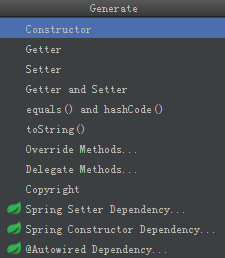
可以自动生成构造器、getter/setter等等常用方法
在项目目录上使用:
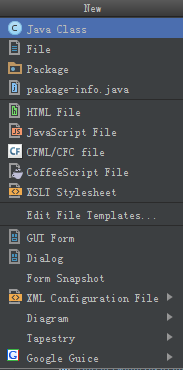
可用于新建各种文件。
13.alt+enter
又是一个大杀器,有多杀?
例1:
发现代码很“黄”怎么办?
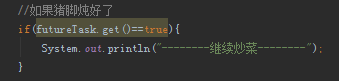
鼠标移上去喵一下:

试试alt+enter:
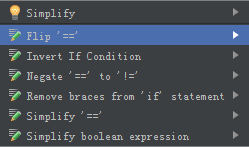
选择simplify看看
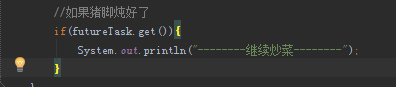
我勒个去,代码简洁了有木有啊!
PS:黄色警告编译可以通过,不影响程序的正常运行,一般都是一些对于代码优化的建议,我遇到过的有:
(1).can be simplify
代码可以简化
(2).Variable is never use
声明的变量从未被使用
(3)unnecessary boxing
不必要的声明包装
以及等等等,多留意下,对于编码的某些细节能够更了解。
例2:
写个类实现某个接口,加上 implements Runnable 后你就会发现这条红色的波浪线:
咱试试在这行上来个 alt+enter:
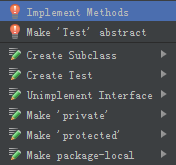
感动地哭了有木有?你想到的没想到的IDEA都帮你想到了。
看到代码里提示的各种红XX,就试试alt+enter吧!什么未抛异常啊没有try catch啊都能搞得定。
14.ctrl+alt+L
自动格式化代码,我已经养成了写完代码就来一发的习惯。
你可以个性化设置你自己的代码风格:File--Settings--CodeStyle
- Eclipse/MyEclipse/idea常用工具的常用快捷
- 常用的Eclipse快捷
- myeclipse和eclipse的快捷健
- IDEA中的常用快捷
- Myeclipse常用快捷
- idea实现类似myeclipse的main,sys的快捷输入
- me常用的Eclipse 快捷操作
- Eclipse常用的快捷有哪些?
- Eclipse的九个常用快捷命令
- IntelliJ IDEA常用快捷操作
- 从eclipse到IDEA的快捷使用心得
- Eclipse常用快捷捷
- eclipse 超级常用快捷
- eclipse常用快捷捷
- eclipse 常用快捷操作
- Eclipse常用快捷操作
- eclipse常用快捷鍵
- Eclipse常用快捷
- pwnable.kr [Toddler's Bottle]
- Unity-Animator(ReadOnly)添加关键帧事件
- Web Hacking 101 中文版 五、HTML 注入
- Github上传代码菜鸟超详细教程
- 树形结构递归实现
- Eclipse/MyEclipse/idea常用工具的常用快捷
- Android 基于OkHttp的下载,支持https,断点下载,优化下载速度
- HttpClient4.5设置连接超时时间
- SVG配合CSS3小Demo
- Mysql Join语法解析与性能分析
- xp和Vista系统获取设置主音量静音和音量大小区别
- Freeswitch内核研究之sofia
- php 自带加密函数 mcrypt_encrypt
- java基础中的小细节,值得一看


